
Vous avez donc décidé que vous deviez enregistrer un appel téléphonique. Peut-être que vous effectuez une opération de piqûre délicate… ou peut-être que vous voulez simplement vous assurer que vous obtenez le meilleur service client possible. Quelles que soient vos raisons, les choses sont un peu difficiles sur un iPhone.
L'enregistrement d'appels est-il légal?
Avant de commencer à enregistrer des appels téléphoniques, il est important de savoir que, selon l'endroit où vous vivez, enregistrer des appels téléphoniques sans votre consentement peut être illégal. Aux États-Unis, différents États ont des lois différentes à ce sujet.
Certains États exigent que les deux parties consentent à l'enregistrement de l'appel téléphonique, tandis que d'autres exigent qu'une seule personne y consent (et qu'une seule personne peut être vous). Dans ce cas, tant que vous êtes d'accord pour enregistrer un appel téléphonique, l'autre personne n'a pas besoin de tout savoir; c'est parfaitement légal si la loi le permet.
Pour plus d'informations, vous pouvez consulter le Projet de droit des médias numériques , qui contient une tonne d'informations sur la légalité de l'enregistrement des appels téléphoniques et des conversations.
Le problème avec l'enregistrement des appels sur iPhone
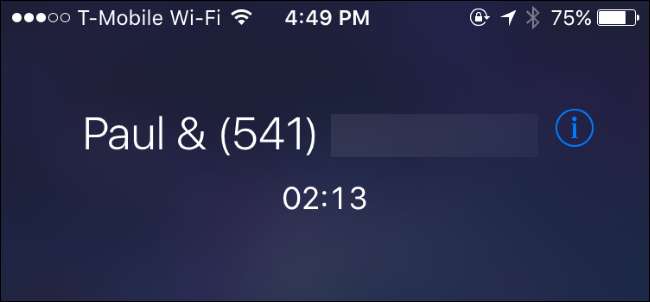
Contrairement à Android, où l'enregistrement des appels téléphoniques est assez facile , iOS a de nombreuses restrictions. Dans ce cas particulier, les applications tierces ne peuvent pas accéder à l'application Téléphone et au microphone en même temps, ce qui rend l'enregistrement des appels téléphoniques beaucoup plus délicat, en particulier lorsqu'il n'y a pas non plus de moyen facile de le faire de manière native.
Il existe des applications iPhone qui peuvent enregistrer les appels téléphoniques, mais elles utilisent des solutions de contournement qui peuvent être lourdes. Nous allons jeter un œil à Google Voice et à une application appelée TapeACall, qui ont tous deux leurs propres avantages et inconvénients.
Comment enregistrer des appels téléphoniques avec Google Voice
EN RELATION: 8 raisons pour lesquelles vous devriez utiliser Google Voice (si vous êtes américain)
Si vous recherchez une méthode gratuite à utiliser, essayez Google Voice. Il est facile à utiliser, mais comporte une mise en garde majeure: il ne peut enregistrer que les appels entrants, pas les appels que vous passez.
Si vous n'êtes pas un utilisateur de Google Voice, vous pouvez configurer un compte Google Voice gratuitement et réclamez votre propre numéro de téléphone distinct de votre numéro principal. Vous pouvez également transférer un ancien numéro de téléphone que vous possédez vers Google Voice . Cela seul rend le service intéressant.
De plus, vous n’avez pas absolument besoin du Application Google Voice téléchargé sur votre iPhone, mais cela facilite un peu les choses lorsque vous enregistrez des appels téléphoniques à l'aide du service.
Avant de commencer, vous devez activer la fonction d'enregistrement dans Google Voice. Pour ce faire, allez à voice.google.com sur votre ordinateur et cliquez sur le bouton «Plus» sur le côté gauche de l'écran. Dans l'application, appuyez sur le bouton de menu en haut dans le coin supérieur gauche.

Ensuite, sélectionnez «Paramètres».
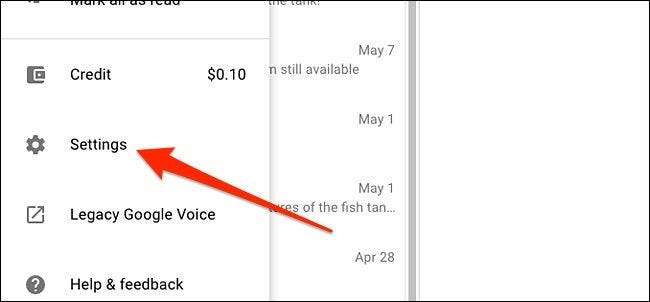
Faites défiler vers le bas jusqu'à ce que vous voyiez «Options d'appels entrants». Appuyez sur l'interrupteur à bascule vers la droite pour l'activer. Vous êtes prêt à enregistrer!
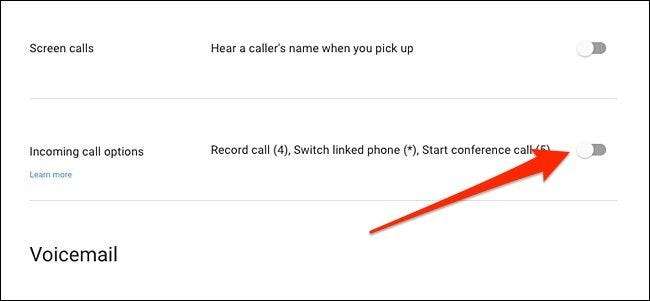
Lorsque vous recevez un appel, répondez-y, puis appuyez sur «4» sur le clavier. Une annonce sera faite à l'autre personne que vous enregistrez l'appel. (Donc non, vous ne pouvez pas enregistrer l'appel secrètement.)
Une fois que vous avez raccroché, l'enregistrement prendra fin et il sera enregistré sur votre compte Google Voice où vous pourrez le lire à tout moment.
Comment enregistrer des appels avec TapeACall
Si les lacunes de Google Voice sont pour vous un facteur décisif, vous avez quelques autres options. La meilleure application d'enregistrement d'appels est probablement TapeACall, qui vient dans un Un peu et Pour version. La version Lite est pratiquement inutile (ne vous permet d'écouter que les 60 premières secondes d'un appel enregistré), donc la version Pro vaut la peine d'être saisie.
Pour 9,99 $ par an, vous obtenez des capacités d'enregistrement illimitées avec TapeACall Pro, ce qui est plutôt bien, mais les obstacles que vous devez franchir pour le faire fonctionner peuvent être ennuyeux. Il repose sur les appels à trois, que votre opérateur doit prendre en charge - certains petits opérateurs ne le font pas. Lors de tout appel, vous ouvrez l'application et appuyez sur Enregistrer. L'application met ensuite l'appel en attente et compose sa ligne d'enregistrement. Après cela, vous appuyez sur "Fusionner les appels" pour créer un appel à trois entre vous, la personne avec laquelle vous discutez et la ligne d'enregistrement de TapeACall.
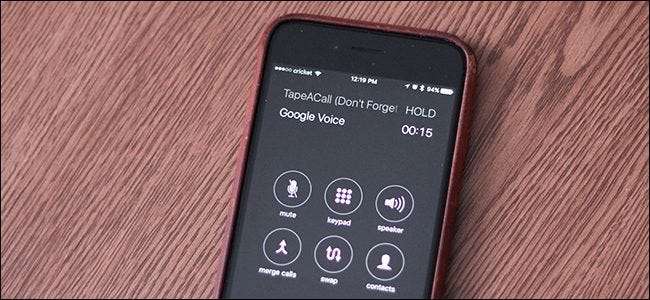
Les choses sont un peu plus faciles si vous composez un appel sortant. Vous pouvez d'abord ouvrir l'application et lancer l'enregistrement. L'application composera la ligne d'enregistrement et commencera à enregistrer dès qu'elle répondra. De là, il vous suffit de taper sur «Ajouter un appel» et d'appeler la personne que vous souhaitez enregistrer. Ensuite, appuyez simplement sur «Fusionner les appels» lorsque la personne répond; pas besoin de les mettre en attente.
L'application fonctionne, mais elle n'est pas vraiment idéale, surtout si vous êtes en ligne avec quelqu'un d'important; les mettre en attente peut être un peu non professionnel.
De plus, la plupart de ces applications tierces coûtent au moins quelque chose. Certaines applications ne factureront que des frais uniques et d'autres seront facturés à la minute. Et bien sûr, il y a le problème de confidentialité. Ces applications enregistrent vos appels téléphoniques, ce qui soulève sans aucun doute quelques sourcils, même si l'entreprise promet de ne pas les écouter.
Si vous souhaitez vous débarrasser des coûts et des problèmes de confidentialité, vous pouvez utiliser votre messagerie vocale pour enregistrer un appel. C'est essentiellement la même solution de contournement que TapeACall, donc c'est toujours assez ennuyeux. Cela peut également ne pas fonctionner en fonction de votre opérateur (parfois, il vous demande le mot de passe de votre messagerie vocale et passera simplement par vos messages vocaux, au lieu d'enregistrer un message vocal).
Tout ce que vous avez à faire est de taper sur «Ajouter un appel» pendant un appel téléphonique, puis de composer votre propre numéro. Il ira automatiquement à la messagerie vocale. À partir de là, appuyez sur "Fusionner les appels" et vous êtes prêt à partir. Une fois que vous avez raccroché, l’appel enregistré apparaîtra dans la section Messagerie vocale de l’application Téléphone de votre iPhone.
La méthode la plus simple et la plus polyvalente: utilisez simplement le haut-parleur et un enregistreur

En fin de compte, la méthode la meilleure et la plus simple pour enregistrer les appels sur l'iPhone est de le faire à l'ancienne: un haut-parleur et un enregistreur quelconque.
Pendant un appel, activez simplement le haut-parleur, puis commencez à enregistrer avec un appareil externe, même s'il ne s'agit que de votre ordinateur utilisant la webcam. Vous n'aurez pas besoin de la partie vidéo, mais elle enregistrera le son de l'appel téléphonique entier des deux des soirées. Vous pouvez même utiliser l'application Mémos vocaux sur un iPad si vous en avez un.
De plus, l'enregistrement est stocké localement sur votre propre appareil, il est donc respectueux de la confidentialité. Et le meilleur de tous, c'est gratuit et extrêmement facile à faire, sans solutions de contournement ni échappatoires à surmonter.






